iPhoneには
という機能があります。
これは何かというと、LINEやメールでよく使う単語を事前に登録しておくことで変換候補に上げてくれる便利な機能です(例えば彼女さんや彼氏さんの名前やアダ名など)。
もちろんこのまま使用してもいいんですが、僕はあることがあってからというもの電話帳に登録するようにしました。
便利な機能なので無意識のうちに多くの単語を登録してしまいがちだが、僕が経験したことは誰もが選択せざるを得ない時が来ると思うので、回避できる方法を紹介させていただきます!
便利過ぎるユーザー辞書機能
なんかiPhoneになってから、アプリログインや新規登録などの際にPCアドレスを頻繁に使うようになりませんでした?あれって毎回入力すんの、結構めんどうすよね笑
だから僕はユーザー辞書によく使うPCアドレスの他に、うちのFamの名前「FORCE NUTS FAM」や「KRUMP」「TA2OW」など、よく使う英単語なんかも入力する手間がはぶけるので登録しています。
ところが工場出荷状態にした時に痛い目みた
iPhoneに不具合があった時やiPhoneを機種変した時、ほとんどの人はバックアップから復元すると思います。その場合は設定も全て元に戻るので、上記のようにユーザー辞書に登録した単語も完全復活。なんの心配もありません!
ところがバックアップにバグやクラッシュデータが蓄積して不具合が起きてきる場合は、バックアップから復元せず新しいiPhoneとして使う方がいいのだが、それと引き換えに各種のアプリデータと共にユーザー辞書に登録した単語も全て水の泡と化さなければなりません。(←これが辛くて毎回躊躇する)
かなりの英断を迫られるこの瞬間に、同じ一回の登録をするなら、絶対的に安心な連絡先への登録を僕はおすすめします!
よく使う単語を連絡先に登録する方法
▼次に姓の欄に英語キーボードから「.(ドット)」記入して、姓の読みの欄は空白にする。
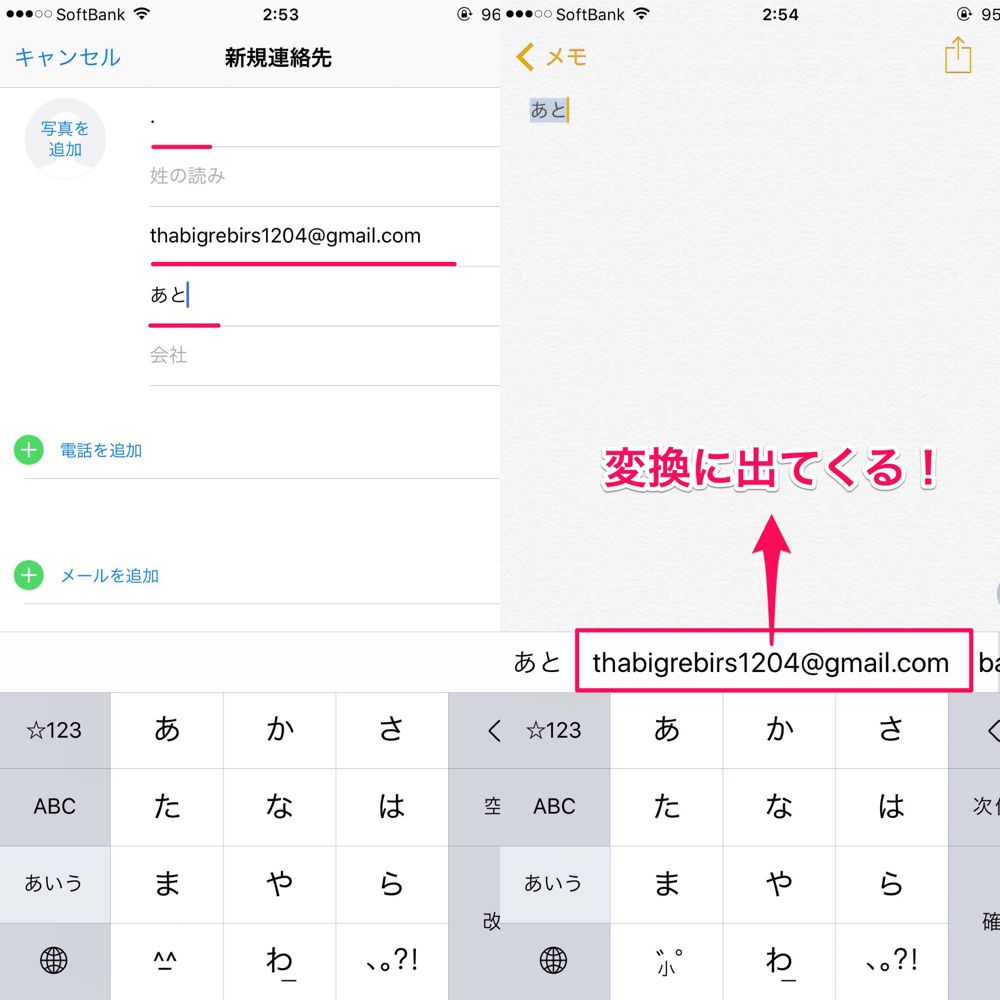
写真の様に名の欄に登録したいよく使う単語を記入して、名の読みの欄に読み方(キーボードで打ちたい言葉)を記入して完了を押せばOK!
僕の場合はGmailアドレスをよく使うので、読み方はアドレスの意味で「あと」と記入。「あど」まで打ってしまうと濁点で3タップまでいくのは速さに欠けるので、だいたい2文字(2タップ)以内で収めています。
そうすることで写真右のように変換候補上位にでてくるようになります。
その他登録してるもの
「」や()の記号類も、いちいち一つずつ打つのがめんどうなので「かっ」としてセットで登録しています。
自分の生活でよく使う単語や人の名前や記号を一回登録しておくだけで使い心地は抜群に上がるし、連絡先ならiCloudにチェックを入れておくだけでバックアップから復元しなくとも同期してバッチリ復活するので安心です!
▼これだけでおk
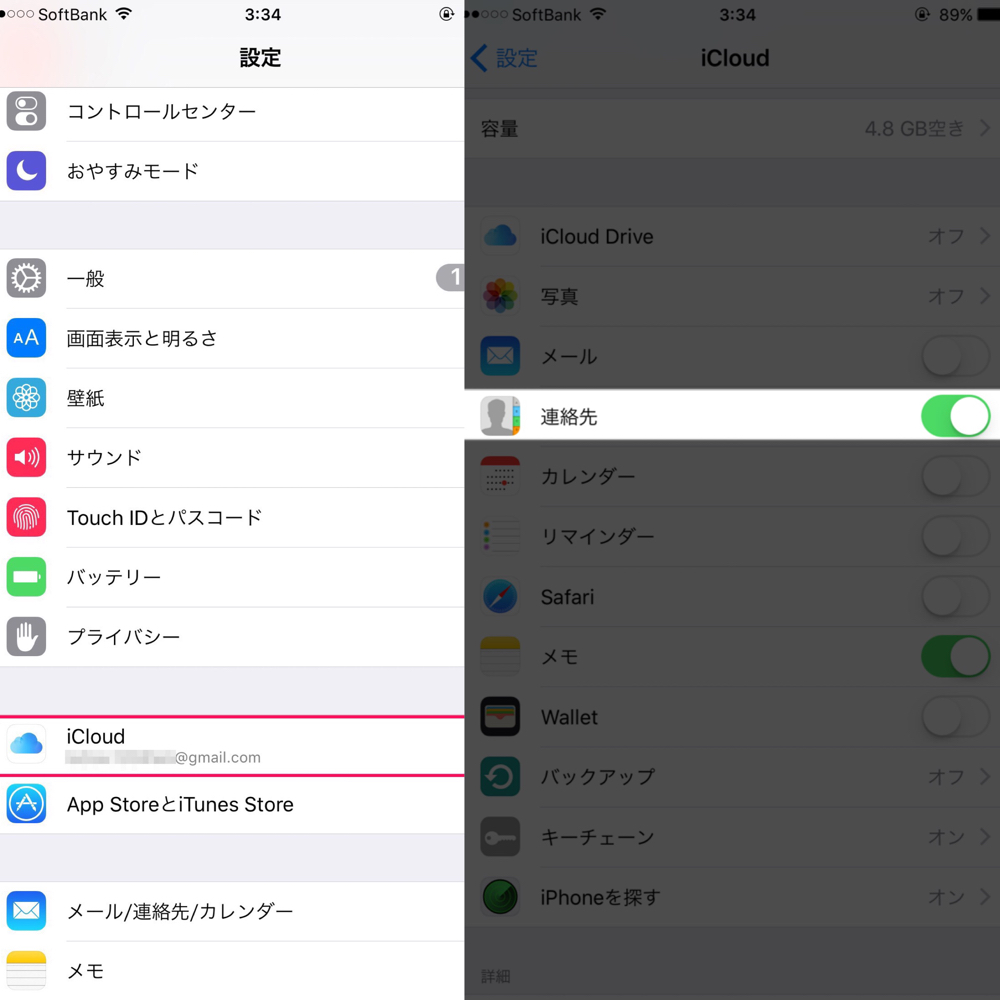
デメリットの解決方法
これをすると連絡先の一番下にユーザー辞書用の単語が詰められてしまい、連絡先の数がどんどん増えてしまうデメリットが出てきます。なので几帳面の人にはちょっと辛いかもしれません。。
僕はすべての連絡先の状態で登録する方法を選択していますが、あえて「ユーザー辞書」なるグループを作ってそこで管理するのもアリだと思います!
ちょっとした裏ワザ
この方法を応用して顔文字をよく使う人へ裏ワザを贈ります(・∀・)
ポイントは顔文字キーボードにオリジナルの顔文字を追加できる点です。
上記と同じように連絡帳の姓には「.(ドット)」を入力し、名の部分にはよく使う顔文字「┌∩┐( ゚д゚)、ペッ」を入力します。
そして「名の読み」の部分に
☻ (←ない人はこれをコピーして使ってください)
を登録すると
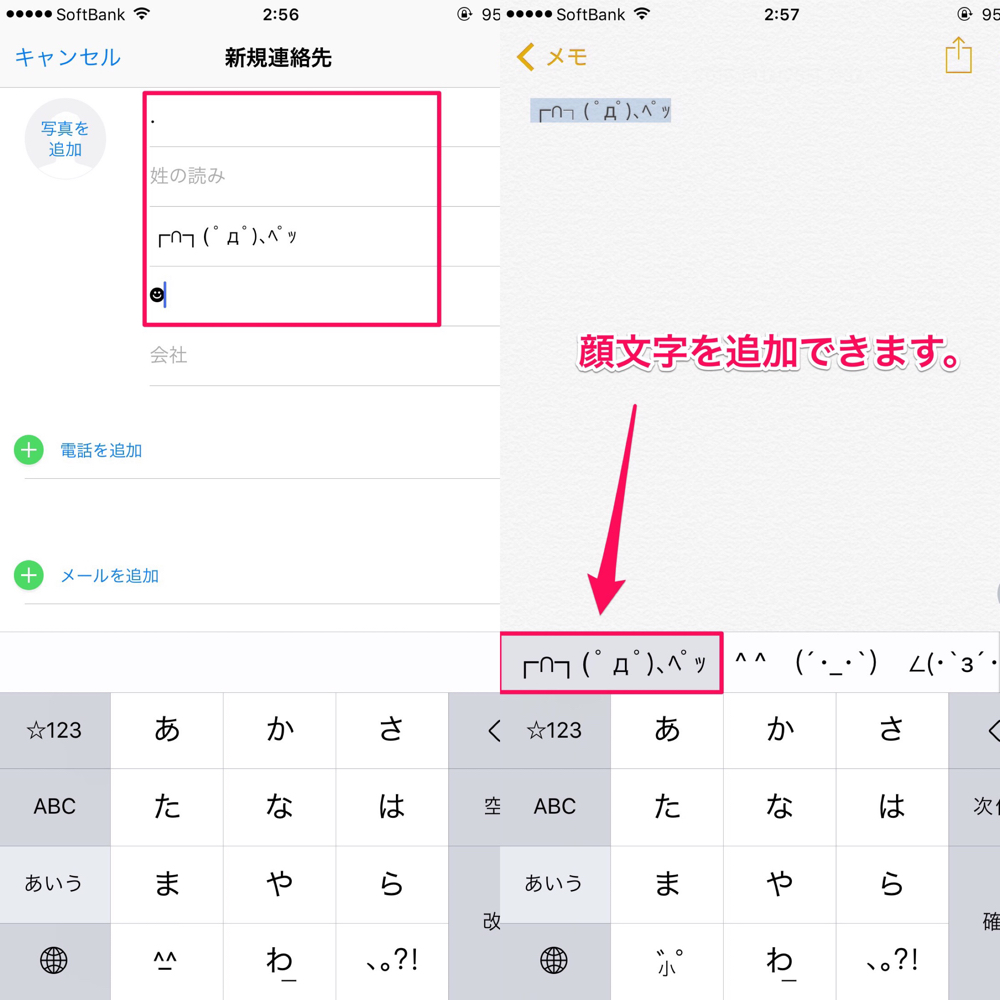
▲デフォルトの顔文字キーボードで変換に上がってくるようになります(σ・∀・)σ 頻繁に顔文字を使う人なんかは便利ですね!
今回のマジで!
ユーザー辞書や連絡先に登録するのはどちらも同じです。今回は復元からの観点でエントリーしました。
iPhoneは素晴らしくとも精密機械ゆえ何が起こるかわからず、必ずしもバックアップから復元できるとは限りません。予期せぬ事態に備えて、連絡先に登録してみてはいかがでしょうか!


